AppleのmacOSをアップグレードして、より良いMacライフを送ろう|最新OSのメリットとアップデート方法

直感的で使いやすいインターフェースや機能性、iPhoneとの連携性の高さから人気を博しているApple社のMac。依然としてWindowsのシェアには及ばないものの、Mac特有の使い勝手の良さや機能が好きな方も多いと思います。
macOSは、
・直感的で楽しいユーザーインターフェース
・セキュリティ面の強固さ
・Apple製デバイス間の連携性
・標準アプリケーションの充実
といった特徴を持ちます。
Apple社が提供するmacOS(オペレーティング・システム)は毎年新しいバージョンが配布されており、アップグレードのたびに機能はより洗練され、優れたものになっています。
そしてMacのOSは無償でアップグレードができるのも特徴です。WindowsOSが購入しなければならないのに対して、Macユーザーであれば誰でも無料で最新のバージョンにアップグレードすることができるのです。
ここ数年は、Apple社の代表作であるiPhoneで採用されているアプリをmacOSにも多く取り入れられており、利便性やセキュリティ面でのさらなる向上が見られます。特にiPhoneユーザーにとっては、iPhoneとの親和性が高まり、より使いやすいと感じているのではないでしょうか。
メリットも多く無料で行えるmacOSのアップグレードですが、
「タイミングがなかなか合わない」
「バックアップやインストールって手間がかかるんでしょ?」
「やり方がよくわからない」
「新バージョン配布後すぐにはアップグレードしない方がいいって聞いた」
といった感じで、いまだに古いバージョンのOSを使っている方もいるようです。
この記事では、これまでのmacOSがもたらしてきた様々なメリットと最新のOS「Mojave」でのさらなる進化をお伝えします。記事の後半では実際のアップグレードの方法と、万が一のトラブルへの対処法もお伝えしています。
OSのアップグレードは様々な新機能で私たちを楽しませてくれます。また同時にウイルスやセキュリティの問題からより強固に守るシステムも実装されています。
最新のOSにアップグレードをして、より良いMacライフを送りましょう。
Apple macOS アップデートの歴史

パソコン黎明期の1984年。コンピューターのほとんどが真っ黒い画面に文字を入力していくだけの時代に、Appleは初めてGUI(グラフィカルユーザーインターフェース)を採用したOSを開発しました。
現在、全てのパソコンで見られるデスクトップの概念は、Appleの開発したOSが先駆けになったと言えます。また、ファイルシステムやマウスでの操作、マルチウインドウといった様々な機能が現在のmacOSの先祖となるClassic Mac OSで生み出されたものなのです。
Appleの生み出した機能を知れば知るほど、コンピューター業界への貢献は非常に大きいと感じます。1984年から2019年までの35年の間で様々な機能を実装しながら進化を続け、今のmacOSがあります。
現在最新のOSは2018年にリリースされたmacOS10.14(通称Mojave)となっていますが、最新OSの紹介をする前に過去のOSアップグレードがどのような変化を与えたのかを振り返ってみます。
macOS 10.13 High-sierra
2017年9月25日リリース。
ー フェイスタイム中の写真撮影が可能に。
ー 写真編集機能に調節カーブなどが導入され機能向上。
ー 標準搭載のメモアプリにピン機能が追加し利便性向上。
ー アップルファイルシステムによりファイル管理性能が向上。
ー VRテクノロジーへの対応が始まる。
ー 日本語入力の精度が改善。 など
macOS 10.12 Sierra
2016年9月20日リリース。
ー iOSからmacOSへ音声認識AIアシスタント「Siri」が導入。
ー iPhoneやiPadなどのガジェット間でのクリップボード共有が可能に。
ー Youtubeなど視聴中の動画をデスクトップ最前面に固定表示させる「Picture in Picture」導入。
ー iCloudを使ったPC内ストレージ最適化システムが導入など。
OS X 10.11 El Capitan
2015年9月30日リリース。
ー デスクトップを分割して使える「split view」を導入。
ー webブラウザ「safari」でお気に入りページのピン留めが可能に。
ー メールアプリでのスワイプ操作が可能になるなど。
OS X 10.10 Yosemite
2014年10月17日リリース。
ー iCloudでiPhoneと連携させることでMacを使って電話ができるようになる
ー デスクトップ検索機能「spotlight」の性能が大幅向上し、webサイトやiCloud上も検索可能に。など
macOSでは、直近5年間だけでもこのような進化がみられます。こうした新機能以外にも、セキュリティ面での強化や処理スピードの向上が行われています。
それ以前には、簡単にバックアップが取れる純正アプリ「Time Machine」や、MacでWindows環境を構築できる「bootcamp」、iPhoneで使われえているリマインダーや通知機能といったiOS系アプリの導入が行われてきました。
もし、現在使っているmacOSが「OS X 10.10 (Yosemite)
」だった場合、セキュリティの脆弱性への対応も行われず、「split view」や「Siri」などの非常に便利な機能も使えていないことになるのです。無償でアップグレードできるのに勿体無いですよね。
そして2018年に行われた最新アップグレードではさらに以下の機能が追加しています。
OSアップデートのメリットと最新macOS「Mojave」の特徴
macOS 10.14 (Mojave) 2018年9月25日リリース
ー 「ダークモード採用」
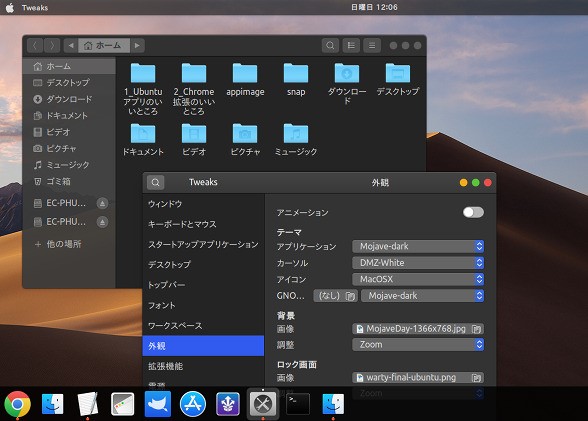
引用:Ubuntuアプリのいいところ https://ubuntuapps.net/blog-entry-1074.html
パソコンの画面は基本的に白地に文字といった表示でした。それを反転させて黒地に白文字にするモードをダークモードと言います。
ダークモードにすることによって、画面が白地で明るすぎることで起こる目の疲れや集中力の低下を防ぐことができます。見た目も非常にスタイリッシュでオシャレですよね。
黒地での作業は余計なものに集中を奪われず仕事の効率を上げてくれます。apple製だけでなく他社製のアプリケーションにも対応しています。(一部のアプリケーションを除く
ー
「ダイナミックデスクトップ」
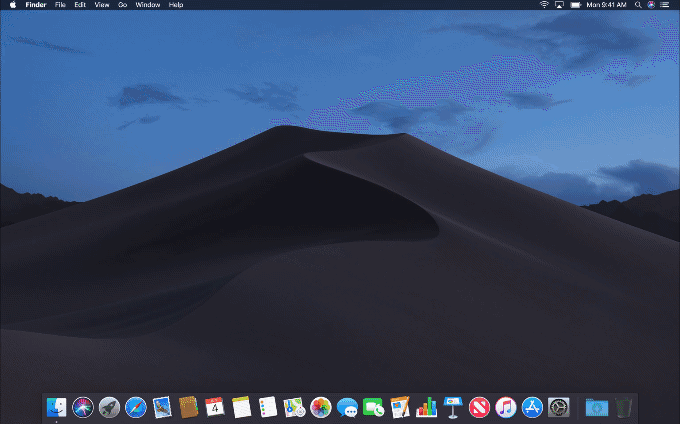
引用:AAPL Ch. https://applech2.com/archives/macos-mojave-new-features-dynamic-desktop.html
ダイナミックデスクトップとは、時間と場所に合わせてデスクトップの壁紙が変化していく機能です。昼の時間帯は明るい昼間の壁紙で、夜の時間帯になると壁紙も夜に変化していきます。
ー 「スタック機能追加」
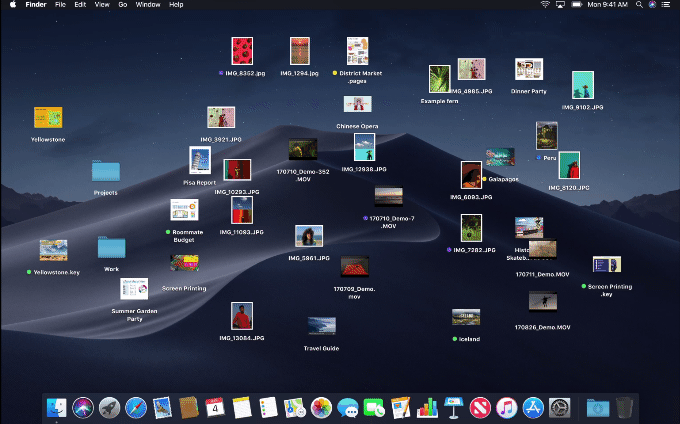
引用:AAPL Ch. https://applech2.com/archives/macos-mojave-new-features-stacks.html
スタック機能は自動ファイル整理システムです。ファイルの種類や関連性、日付などでコンピューターが自動的にファイルを整理してくれます。これをショートカットキー1つ押すだけでやってくれるので作業効率は大幅に上がるでしょう。
ー 「クイックルックの進化」
ファイルの中身を確認したいとき、Windowsではファイルを開かなければいけません。macOSではクイックルックという機能を搭載しており、ファイルのアイコン上でスペースキーを押すだけで中身が確認できます。
「Mojave」ではその機能がさらに進化し、クイックルック上で画像のトリミングや文字入れといった編集ができるようになりました。
ー 「プライバシー・セキュリティ強化」
最近のappleはプライバシーやセキュリティ機能の強化に力を入れている印象があります。CMでも、製品ではなくセキュリティにフォーカスした構成になったものが流れている点からもそれが伺えます。
「Mojave」へのアップグレードによりセキュリティはさらに進化し、「web上の追跡防止」や「強力なパスワードの自動生成」が新たに加わりました。
webブラウザを閲覧している間、私たちの行動は追跡されています。このサイトを見た後にどのサイトに移動して、ページ内のどこで動きが止まり、どういった行動を行ったか。マーケティング用途などの目的でそうした情報が集められているのです。
そうしたweb上に置ける追跡からプライバシーを守る機能が搭載されました。
また、web上でのパスワードは重要な個人情報です。私たちがパスワードを入力する際、macOSではより複雑で強固なパスワードを生成してくれています。それにより私たちのパスワードが破られることはなくなるでしょう。
他にもスクリーンショット機能が充実したり、iPhoneで撮影した写真がすぐにMac内で表示される「カメラ連携」などの機能が追加されています。
今回のアップグレードでは、仕事でもプライベートでも非常に使える機能が多く搭載された印象です。
最新OSへアップグレードすることのメリット

最新のmacOS10.14「Mojave」の特徴はお分りいただけたかと思います。macOSはアップグレードのたびに新機能が充実し、セキュリティも向上します。また、アップグレードは無償で行われますので、それらの機能を追加料金なしで使えることもMacユーザーの特権です。
逆にアップグレードを行わないとどうなるか。WindowsOSですと新しいOSが発売された後も旧OSのサポートは数年間続きます。しかし、MacのOSに関しては、新しいOSがリリースされると以前のOSのサポートはすぐに終了します。
旧OSにセキュリティの脆弱性が見つかったとしても改善パッチの配布はされません。ですので、アップグレードされていない方はセキュリティ面でのリスクを抱えることになります。
WindowsOSの場合はサポート終了のお知らせを数年前から告知しますので、それを見て「そろそろ変えよう」と思われる方もいらっしゃると思います。しかし、Macの場合はそうしたお知らせは特にありません。
基本的には新しいOSがリリースされたらアップグレードするものだと思っておいた方が良いでしょう。
あなたのmacOSは最新?OSのバージョンを確認してアップグレードする方法

確認方法
現在お使いのOSが最新かどうかを確認する方法は非常に簡単です。
①デスクトップ左上の「アップルマーク」をクリック
②「このマックについて」をクリック
③「概要タブ」をクリック
アップグレード前の準備
お使いのmacOSが最新出なかった場合はアップグレードを行いましょう。アップグレードを行う前にはやっておいた方が良い準備があります。以下の準備を先に済ませましょう。
①インストール済みのアプリをApp Storeで最新版にアップデートしておく
②OSダウンロードに必要な「12.5GB以上」のストレージを確保する
「このマックについて」→「ストレージタブ」で確認できます。
③バックアップを取る。
バックアップアプリケーション「Time Machine」を使って外付けストレージやiCloudへ。容量が大きい場合時間がかかりますので、HDDよりも速度のあるSSDを使ったり、iCloudの場合は無線LANではなく有線LANで行うことをお勧めします。
アップグレード方法
準備ができたらアップグレードを行います。こちらも方法は非常に簡単で、App Storeで「mac os」で検索すると最新版がすぐに表示されますので、それを「ダウンロード」し「インストール」するだけです。
アップグレードは時間がかかってすぐに終わらない?
新OSのダウンロードを始めたものの、「アップグレードが進まない」「全然終わらない」といった状況になることもあるようです。
最新OSリリース後すぐは大勢がアップグレードを行いますので、Appleサーバーが混雑してなかなか進まないという状況になることもあるようです。そうした場合は少し時間をおいてから再チャレンジしてみましょう。
また、無線LANを使ってのダウンロードの場合、電波状況によって時間がかかってしまうこともあります。有線LANをつないでダウンロードすることで改善されるでしょう。
OSアップグレード前にバックアップを取ってダウングレードをできるようにしておこう

アップグレードのデメリット
アップグレードは新機能やセキュリティ強化など多くのメリットを無償で享受できます。しかし、稀に、「アップグレードによって使いづらくなった」ということも起こります。
使っているアプリが新OSに対応できていないことで不具合が生じてしまったり、古いタイプのMacだとスペックが追いつかなかったり、OSによってストレージが圧迫されること主な原因のようです。
ほとんどのアプリは新OSがリリースされるとそれに合わせてアップデートされるので、少し経てば改善されるでしょう。
それ以外の場合は新OSから前のOSに戻す方が使い勝手がよくなるかもしれません。
問題解消のための対策としてのバックアップ
「新しいOSに変えて使い勝手が悪い」
「前のOSに戻したいな」
と思った場合、アップグレード前にバックアップを取っていれば以前のOSにダウングレードすることができます。最新OSはメリットも多くありますが、使っているMacの年式やお使いの状況によっては以前のOSの方が良いと思われる方もいらっしゃいます。
そのような時のためにも、アップグレード前のバックアップは取っておいた方が良いでしょう。
macOSアップグレード後に不具合?PCトラブルのご相談も承ります。

アップグレード後の不具合として稀に以下のような状況になることがあります。
・メールアプリのバグ
・ネットに繋がらない
・動作が重い
・使えていたアプリが動かない
・OSが起動しない
このような症状が見られる場合、設定の問題やOS自体のバグの可能性もあります。バックアップを取っていれば以前の状態に戻すことはできますが、場合によっては新しいOSのままでも改善する方法があります。
弊社では各種パソコントラブルに対応しております。もしOSアップグレード後に不具合が見られたり、重要なファイルが消えてしまった、故障かもしれないといった状況でお困りでしたら一度ご相談ください。











